Lorsque vous essayez de restaurer l'enregistrement de démarrage dans Windows 10 à partir de la ligne de commande, lorsque vous entrez la commande bootrec / fixboot, vous obtenez une erreur «accès refusé». Dans la plupart des cas, l'accès refusé est associé à une lettre ou une étiquette non attribuée dans une partition EFI masquée. Il vous suffit d'attribuer une étiquette et la commande réussira. Dans d'autres situations, le démarrage rapide activé dans les paramètres du BIOS ou un problème avec le volume cible peut être la cause. Lisez ce didacticiel pour savoir comment corriger l'erreur Accès refusé lorsque vous entrez la commande bootrec / fixboot dans Windows 10.
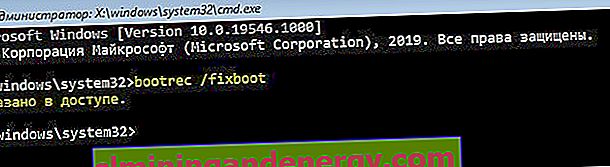
Que faire lorsque bootrec / fixboot écrit Accès refusé lors de la saisie?
Méthode 1 . Tout d'abord, la commande bootrec doit être exécutée, à condition que vous exécutiez la ligne de commande à partir du lecteur flash d'installation. Vous devez créer une clé USB Windows 10 amorçable et démarrer dans les options de démarrage avancées, puis lancer CMD. Comme mentionné ci-dessus, cela est dû au fait que la partition cachée n'a pas de lettre / étiquette ou de partition attribuée à NTFS, mais FAT32 est nécessaire. Lancez la ligne de commande et entrez les commandes suivantes:
diskpart- exécutez l'outil avec des disques.list disk- liste des disques.sel disk 0- sélection de disque (il peut y avoir plusieurs disques sur un PC, sélectionnez celui sur lequel Windows).list vol- une liste de partitions sur le disque sélectionné.sel vol 3- sélection de section. Vous devez rechercher une partition cachée , qui est généralement NTFS et prend environ 600 Mo.assign letter=E:Attribuer une étiquette, j'ai nommé E .exit- quittez l'outil de disque.format E: /FS:FAT32- formatage en FAT32 de la partition sélectionnée E.
Sur la dernière commande, appuyez sur Y pour confirmer si vous y êtes invité. Il se peut également que vous deviez attribuer une étiquette au volume (11 caractères) . J'ai assigné E et appuyé sur Entrée pour continuer l'opération. Voir la deuxième image. Assurez-vous de redémarrer et essayez la commande bootrec / fixboot.
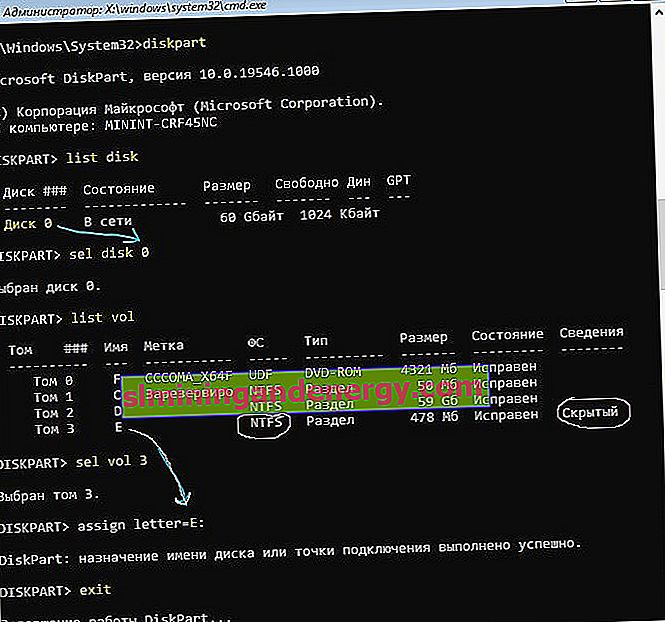
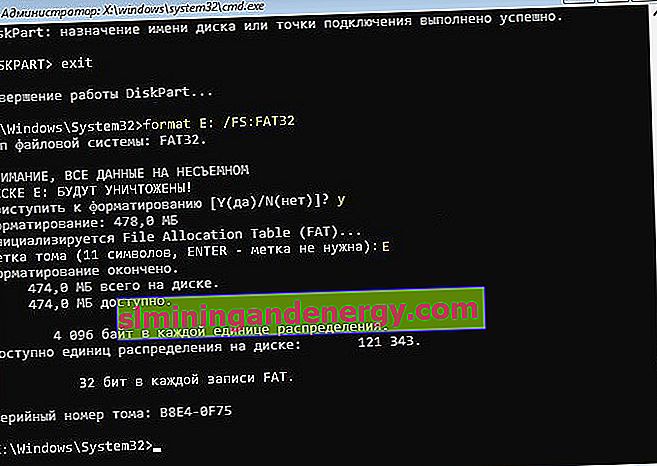
Méthode 2 . Mettons à jour le code de démarrage principal dans la partition système utilisée pour démarrer Windows. Entrez la commande ci-dessous:
bootsect/nt60 sys

Méthode 3 . Si les méthodes ci-dessus ne vous ont pas aidé, vérifiez plusieurs paramètres dans le BIOS. Le paramètre peut être nommé différemment, selon le fabricant de la carte mère. Il est plus facile pour vous de rechercher des images Google ou Yandex .
- Désactiver démarrage rapide : rapide de démarrage , alimentation rapide, ou un démarrage rapide .
- Désactiver le démarrage sécurisé: cela s'appelle le démarrage sécurisé dans la plupart des cas .
- Changer UEFI en hérité: se trouve généralement dans l'onglet de démarrage et est appelé mode de démarrage UEFI / Bios .